新生FF14ベンチの設定をあれこれ試してみた [ゲーム]
先日公開された新生FF14のベンチマーク(ワールド編)で、各項目の設定次第でスコアにどういった変動が出るか軽く調べてみました。
※あくまで、Core i7-860/GeForceGTX650Ti/Win7-64bit環境での結果であり、異なる環境(特にビデオカードの違い)では傾向が異なってくる可能性はあります。また、何度も計測を重ねて平均値をとったわけでは無いので、たまたま数値が良かったor 悪かった可能性もあります。
まず、最高品質のプリセット設定、1280x720解像度でのテスト結果が、
SCORE:6400前後、平均フレームレート:55程度でした。
これを基準値として、「描画設定」「影の表現」「テクスチャの品質」「画面効果」の各項目ごとに、標準品質のプリセット値に変更して比較してみました。
描画設定の項目のみを標準品質と同等に設定
SCORE:9000前後(+2600)、平均フレームレート79程度(+24)
影の表現の項目のみを標準品質と同等に設定
SCORE:7400前後(+1000)、平均フレームレート64程度(+9)
テクスチャ品質の項目のみを標準品質と同等に設定
SCORE:6400前後(±0)、平均フレームレート55程度(±0)
画面効果の項目のみを標準品質と同等に設定
SCORE:6900前後(+500)、平均フレームレート62程度(+7)
こうして見ると、描画周りの設定を落とすことが最も効果が高く、逆にテクスチャ品質はほとんど影響がないことがわかります。画面効果も意外と軽微ですね。
また、描画品質を落としてもぱっと見た感じはたいして違いが判りませんが(よくよく見るとLODでの形状の切り替わりや省略が判りますが)、影は明らかに印象が違ってきます。特に、影の最適表示(カスケード)は一段落としただけで描画される影がだいぶ変わってくる(カメラからの距離が遠い影などが投射されなくなる)ことから、見た目の印象をできるだけ保ちつつパフォーマンスの向上を図るなら、影の品質は極力下げず、描画品質の項目から調整するのが良さそうです。
そこで、描画設定の各項目による変化を少し詳しく調べてみました。最高品質のプリセットから、一つの項目だけ設定を標準設定と同等に変えた場合の結果は以下の通り。
グラデーション描画をなめらかにする:無効
SCORE:7300前後(+900)、平均フレームレート65程度(+10)
見えない物の描画を簡略化する:有効
SCORE:6600前後(+200)、平均フレームレート56程度(+1)
遠景表示用の簡易モデルを表示して描画負荷を軽減する(LOD) : 有効
SCORE:6800前後(+400)、平均フレームレート57程度(+2)
表示のギザギザを緩和する(アンチエイリアス) : 無効
SCORE:6700前後(+300)、平均フレームレート58程度(+3)
透過する光の表現品質を向上させる:無効
SCORE:6400前後(±0)、平均フレームレート55程度(±0)
「グラデーション描写を滑らかにする」処理を無効にすることで最も大きくスコアが伸びています(これは色深度のビット数に影響するのでしょうか?無効にするとバンディングなどが目立つのかなと思いますが、ベンチの映像からはよく判りません)。続いて、LODの有効化、アンチエイリアスの無効でもそこそこ。また、LOD関連を有効にするとガクンとフレームレートが低下する局面が少なくなる(全般的に安定したフレームレートになる)印象です。見えない物の描写を簡略化するOcclusion Cullingという処理は、文字通り見えていない部分の描画処理を省いて負荷を減らそうというもので見た目上の変化はほぼ無いに等しいため、これは積極的に有効にして良いのでは無いでしょうか。透過する光の~は効果がいまひとつ判らないのですが、スコアへの影響は軽微のようです。
これらの結果を踏まえて、カスタマイズしてみた結果がこれ。
描画品質の調整でパフォーマンスの底上げを図りつつ(アンチエイリアスは有効に)、透過する光の品質や影の表現、SSAOやグレアなどの見た目や立体感の表現に影響する部分は高品質を維持、という感じにしてみました。
ちなみに、同じ設定で画面解像度を1920x1080にした場合で、SCORE:5443・平均フレームレート:44.038でした。
まぁ、ベンチマークの映像からは効果の違いがよくわからない部分もあったり、ベンチと実際のゲームプレイとでは多少異なってくる可能性もあるで、最終的には実際のゲームであれこれ試すことになると思いますが、参考までに。
ちなみに、CPUの方はほぼ物理コアのみ稼働していてHyper-Threadingの効き目は殆ど無い(とはいえ、CPU使用率的には半分もいかずまだまだ余裕がある)ようなので、例えば2コア4スレッドよりも、4コア4スレッドの方がパフォーマンスが出る可能性はあります。もちろん、実際のゲームでは最適化されるかも知れませんし、ブラウザなど他のプログラムを同時に走らせるのならHTも効いてくるとは思いますが。
※2コア2スレッドや2コア4スレッド、4コア4スレッドのCPUを乗せて比較したりしたわけではないので実際のところは判りません。少なくとも4コア8スレッドのi7-860ではほぼ4スレッド分しか稼働せずといった状況です。
■追記:ベンチマークがバージョンアップされフルスクリーン表示に対応しました。ウインドウ表示、フルスクリーン、仮想フルスクリーンどのモードでもスコア自体に大きな変化は無い印象です。

※あくまで、Core i7-860/GeForceGTX650Ti/Win7-64bit環境での結果であり、異なる環境(特にビデオカードの違い)では傾向が異なってくる可能性はあります。また、何度も計測を重ねて平均値をとったわけでは無いので、たまたま数値が良かったor 悪かった可能性もあります。
まず、最高品質のプリセット設定、1280x720解像度でのテスト結果が、
SCORE:6400前後、平均フレームレート:55程度でした。
これを基準値として、「描画設定」「影の表現」「テクスチャの品質」「画面効果」の各項目ごとに、標準品質のプリセット値に変更して比較してみました。
描画設定の項目のみを標準品質と同等に設定
SCORE:9000前後(+2600)、平均フレームレート79程度(+24)
影の表現の項目のみを標準品質と同等に設定
SCORE:7400前後(+1000)、平均フレームレート64程度(+9)
テクスチャ品質の項目のみを標準品質と同等に設定
SCORE:6400前後(±0)、平均フレームレート55程度(±0)
画面効果の項目のみを標準品質と同等に設定
SCORE:6900前後(+500)、平均フレームレート62程度(+7)
こうして見ると、描画周りの設定を落とすことが最も効果が高く、逆にテクスチャ品質はほとんど影響がないことがわかります。画面効果も意外と軽微ですね。
また、描画品質を落としてもぱっと見た感じはたいして違いが判りませんが(よくよく見るとLODでの形状の切り替わりや省略が判りますが)、影は明らかに印象が違ってきます。特に、影の最適表示(カスケード)は一段落としただけで描画される影がだいぶ変わってくる(カメラからの距離が遠い影などが投射されなくなる)ことから、見た目の印象をできるだけ保ちつつパフォーマンスの向上を図るなら、影の品質は極力下げず、描画品質の項目から調整するのが良さそうです。
そこで、描画設定の各項目による変化を少し詳しく調べてみました。最高品質のプリセットから、一つの項目だけ設定を標準設定と同等に変えた場合の結果は以下の通り。
グラデーション描画をなめらかにする:無効
SCORE:7300前後(+900)、平均フレームレート65程度(+10)
見えない物の描画を簡略化する:有効
SCORE:6600前後(+200)、平均フレームレート56程度(+1)
遠景表示用の簡易モデルを表示して描画負荷を軽減する(LOD) : 有効
SCORE:6800前後(+400)、平均フレームレート57程度(+2)
表示のギザギザを緩和する(アンチエイリアス) : 無効
SCORE:6700前後(+300)、平均フレームレート58程度(+3)
透過する光の表現品質を向上させる:無効
SCORE:6400前後(±0)、平均フレームレート55程度(±0)
「グラデーション描写を滑らかにする」処理を無効にすることで最も大きくスコアが伸びています(これは色深度のビット数に影響するのでしょうか?無効にするとバンディングなどが目立つのかなと思いますが、ベンチの映像からはよく判りません)。続いて、LODの有効化、アンチエイリアスの無効でもそこそこ。また、LOD関連を有効にするとガクンとフレームレートが低下する局面が少なくなる(全般的に安定したフレームレートになる)印象です。見えない物の描写を簡略化するOcclusion Cullingという処理は、文字通り見えていない部分の描画処理を省いて負荷を減らそうというもので見た目上の変化はほぼ無いに等しいため、これは積極的に有効にして良いのでは無いでしょうか。透過する光の~は効果がいまひとつ判らないのですが、スコアへの影響は軽微のようです。
これらの結果を踏まえて、カスタマイズしてみた結果がこれ。
SCORE:8762
平均フレームレート:75.816
評価:非常に快適
-非常に快適に動作すると思われます。お好みのグラフィック設定でお楽しみください。
画面サイズ: 1280x720
グラフィック設定のプリセット: カスタム
描画設定
-グラデーション描画をなめらかにする : 無効
-見えない物の描画を簡略化する(Occlusion Culling) : 有効
-遠景表示用の簡易モデルを表示して描画負荷を軽減する(LOD) : 有効
-必要な時以外LODデータを持たない(ストリーミング) : 有効
-表示のギザギザを緩和する(アンチエイリアス) : 有効
-透過する光の表現品質を向上させる : 有効
-こまかい草の表示量 : 最大表示:高負荷
影の表現
-影の表示に簡易モデルを表示して描画負荷を軽減する(LOD) : 有効
-影の表示設定 : すべて表示する
-影の解像度 : 高解像度:2048ピクセル
-影の最適表示(カスケード) : 最良表示:高負荷
-影をぼかす強さ(ソフトシャドウ) : 強く:高負荷
テクスチャ品質
-基本的ななめらかさ : 高品質
-角度/距離でのなめらかさ : 高品質
画面効果
-画面の隅を自然に暗くする効果(周辺減光) : 無効
-爆発などで周囲に向かって画面をぼかす効果(放射ブラー) : 有効
-キャラクター移動時の効果表示 : 自分だけ表示:標準
-立体感を強調する効果(SSAO) : 強く:高負荷
-光があふれる表現効果(グレア) : 通常表現
カットシーン演出専用効果
-被写界深度表現(DOF) : 有効
描画品質の調整でパフォーマンスの底上げを図りつつ(アンチエイリアスは有効に)、透過する光の品質や影の表現、SSAOやグレアなどの見た目や立体感の表現に影響する部分は高品質を維持、という感じにしてみました。
ちなみに、同じ設定で画面解像度を1920x1080にした場合で、SCORE:5443・平均フレームレート:44.038でした。
まぁ、ベンチマークの映像からは効果の違いがよくわからない部分もあったり、ベンチと実際のゲームプレイとでは多少異なってくる可能性もあるで、最終的には実際のゲームであれこれ試すことになると思いますが、参考までに。
ちなみに、CPUの方はほぼ物理コアのみ稼働していてHyper-Threadingの効き目は殆ど無い(とはいえ、CPU使用率的には半分もいかずまだまだ余裕がある)ようなので、例えば2コア4スレッドよりも、4コア4スレッドの方がパフォーマンスが出る可能性はあります。もちろん、実際のゲームでは最適化されるかも知れませんし、ブラウザなど他のプログラムを同時に走らせるのならHTも効いてくるとは思いますが。
※2コア2スレッドや2コア4スレッド、4コア4スレッドのCPUを乗せて比較したりしたわけではないので実際のところは判りません。少なくとも4コア8スレッドのi7-860ではほぼ4スレッド分しか稼働せずといった状況です。
■追記:ベンチマークがバージョンアップされフルスクリーン表示に対応しました。ウインドウ表示、フルスクリーン、仮想フルスクリーンどのモードでもスコア自体に大きな変化は無い印象です。

ELSA GeForce GTX 650 Ti搭載 全長145mmコンパクトサイズ グラフィックスボード ELSA GEFORCE GTX 650 Ti 1GB S.A.C (VD4832)
- 出版社/メーカー: エルザ
- メディア: Personal Computers
タグ:ファイナルファンタジー
記載されている会社名・製品名・システム名などは、各社の商標または登録商標です。
引用の範囲を超えた無断転載・盗用等は固くお断りいたします。
Reproducing all or any part of the contents is prohibited.
(C)2010 yamakazu0215 All Rights Reserved.



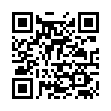







![ラブライブ!スーパースター!! 2nd Season1 (特装限定版) [Blu-ray] ラブライブ!スーパースター!! 2nd Season1 (特装限定版) [Blu-ray]](https://m.media-amazon.com/images/I/61JAXU-GU+L._AC_SY445_.jpg)






























































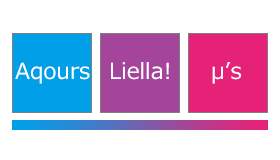
コメント 0